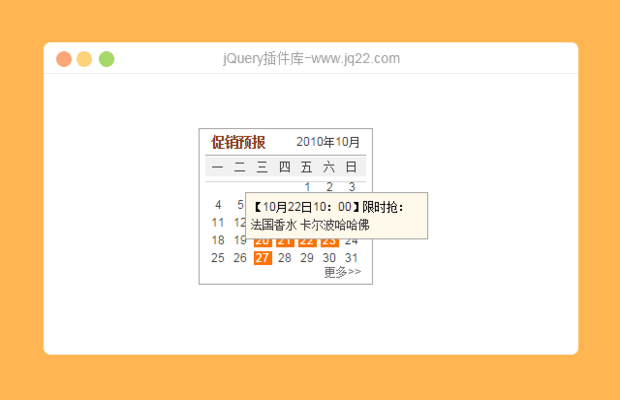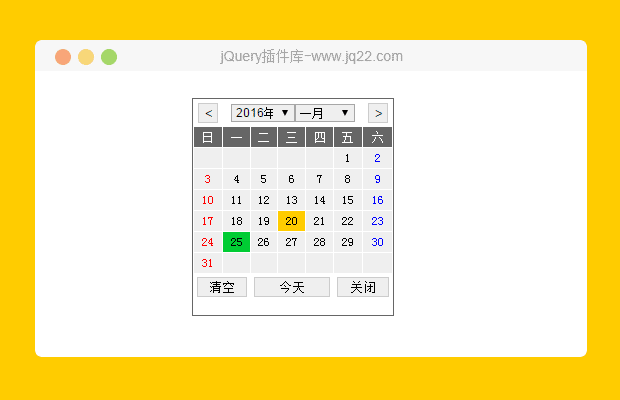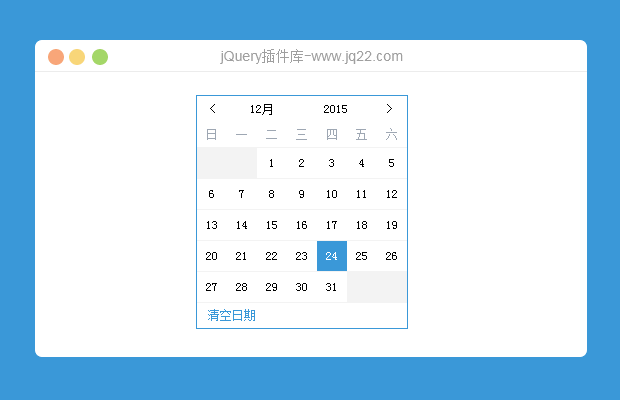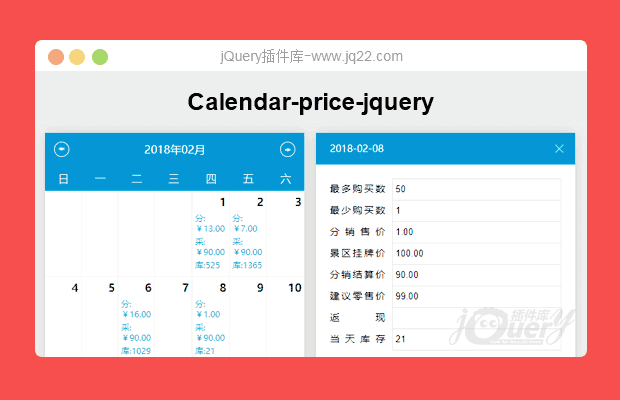

Calendar-price-jquery
基于Jquery的日历价格、库存等设置插件,也可以作为前台显示日期、价格用。需要设置的参数(字段)需自定义,详见(demo)使用方法...
主要功能
自定义日历显示参数
自定义需要设置的参数
自定义插件的样式风格(颜色)
npm
npm install calendar-pirce-jquery --save-dev
使用方法
<!DOCTYPE html>
<html>
<head>
<meta charset="UTF-8">
<title>Capricorncd Calendar-Price-jQuery</title>
<!-- 引入日历样式文件 -->
<link rel="stylesheet" href="../dist/css/calendar-price-jquery.min.css">
</head>
<body>
<!-- 日历显示的容器 -->
<div class="container"></div>
<!-- 引入jQuery.js文件 -->
<script src="jquery-1.12.4.min.js"></script>
<!-- 引入日历价格设置插件js文件 -->
<script src="../dist/js/calendar-price-jquery.min.js"></script>
<script>
// 以下mockData是模拟JSON数据,一般情况是从后端(服务器端)获取
// 对象中'date'字段必须,且格式一定要为0000-00-00
// 除'date'以为的字段需自定义,然后必须在config:[]中配置
// 需要在日历中显示参数,需在show:[]中配置
var mockData = [
{
date: "2017-06-21",
stock: "9000",
buyNumMax: "50",
buyNumMin: "1",
price: "0.12",
priceMarket: "100.00",
priceSettlement: "90.00",
priceRetail: "99.00"
},{
date: "2017-07-12",
stock: "9000",
buyNumMax: "50",
buyNumMin: "1",
price: "12.00",
priceMarket: "100.00",
priceSettlement: "90.00",
priceRetail: "99.00"
}
];
// 使用插件
$(function () {
$.CalendarPrice({
// 显示日历的容器
el: '.container',
// 设置开始日期
// 可选参数,默认为系统当前日期
startDate: '2017-08-02',
// 可选参数,默认为开始日期相同的1年后的日期
// 设置日历显示结束日期
endDate: '2017-09',
// 初始数据
data: mockData,
// 配置需要设置的字段名称,请与你传入的数据对象对应
config: [
{
key: 'buyNumMax',
name: '最多购买数'
},
{
key: 'buyNumMin',
name: '最少购买数'
},
{
key: 'price',
name: '分销售价'
},
{
key: 'priceMarket',
name: '景区挂牌价'
},
{
key: 'priceSettlement',
name: '分销结算价'
},
{
key: 'priceRetail',
name: '建议零售价'
},
{
key: 'cashback',
name: '返现'
},
{
key: 'stock',
name: '当天库存'
}
],
// 配置在日历中要显示的字段
show: [
{
key: 'price',
name: '分:¥'
},
{
key: 'priceSettlement',
name: '采:¥'
},
{
key: 'stock',
name: '库:'
}
],
// 点击'确定'按钮,返回设置完成的所有数据
callback: function (data) {
console.log('callback ....');
console.log(data);
},
// 点击'取消'按钮的回调函数
cancel: function () {
console.log('取消设置 ....');
// 取消设置
// 这里可以触发关闭设置窗口等操作
// ...
},
// 错误等提示信息回调函数
error: function (err) {
console.error(err.msg);
},
reset: function () {
console.log('数据重置成功!');
},
// 自定义风格(颜色)
style: {
// 详见参数说明
// ...
// 头部背景色
//headerBgColor: '#f00',
// 头部文字颜色
//headerTextColor: '#fff'
}
});
});
</script>
</body>
</html>Options 参数
el: .container (必须),显示日历的容器,jquery选择器均可(#id, [属性], .classs等)。
startDate: 2017-06-20 (可选),开始日期。可设置数据的开始日期,该日期以前的月份将不能设置或操作,支持某月2017-06或某天。开始日期开始日期未配置或小于当前系统时间,则开始日期取今日。
endDate: 2017-09-20 (可选),结束日期。日历中可设置数据的结束日期,该日期以后的月份将不能显示或操作,同startDate,支持某月(默认去该月最后一天)或某天。若未配置此项,系统默认为1年后的今日,即日期范围为1年。
data: mockData (可选),初始时日历上显示的数据,详见使用方法。
config: array (必须),与data中的数据参数(属性)对应,该配置里的配置项,即可设置的参数字段,key 为需要设置的字段,name为输入框前面显示的名称。
show: array (可选), 日历中需要显示的参数(属性),与data中的数据参数(属性)对应。key 为需要设置的字段名,name为显示在日历中的名称(简称)。
callback: function (必须), 点击确定按钮,返回设置完成的所有数据。
cancel: function (可选), 点击取消按钮的回调函数。
error: function (可选), 配置或操作中的错误、提示信息等回调函数。
everyday: function (可选), 点击有效的某日,返回当天的数据。注意:配置了此参数,设置窗口无效,即不能针对日期做参数设置。
hideFooterButton: false (可选), 隐藏底部按钮(重置、确定、取消)。前台使用该插件时,则需要隐藏底部按钮,只做日历/价格显示。
style: 自定义颜色
// 自定义颜色属性
{
// 头部背景色
headerBgColor: '#098cc2',
// 头部文字颜色
headerTextColor: '#fff',
// 周一至周日背景色,及文字颜色
weekBgColor: '#098cc2',
weekTextColor: '#fff',
// 周末背景色,及文字颜色
weekendBgColor: '#098cc2',
weekendTextColor: '#fff',
// 有效日期颜色
validDateTextColor: '#333',
validDateBgColor: '#fff',
validDateBorderColor: '#eee',
// Hover
validDateHoverBgColor: '#098cc2',
validDateHoverTextColor: '#fff',
// 无效日期颜色
invalidDateTextColor: '#ccc',
invalidDateBgColor: '#fff',
invalidDateBorderColor: '#eee',
// 底部背景颜色
footerBgColor: '#fff',
// 重置按钮颜色
resetBtnBgColor: '#77c351',
resetBtnTextColor: '#fff',
resetBtnHoverBgColor: '#55b526',
resetBtnHoverTextColor: '#fff',
// 确定按钮
confirmBtnBgColor: '#098cc2',
confirmBtnTextColor: '#fff',
confirmBtnHoverBgColor: '#00649a',
confirmBtnHoverTextColor: '#fff',
// 取消按钮
cancelBtnBgColor: '#fff',
cancelBtnBorderColor: '#bbb',
cancelBtnTextColor: '#999',
cancelBtnHoverBgColor: '#fff',
cancelBtnHoverBorderColor: '#bbb',
cancelBtnHoverTextColor: '#666'
}
讨论这个项目(6)回答他人问题或分享插件使用方法奖励jQ币 评论用户自律公约
$.CalendarPrice({
el: '.container',
startDate: '2017-2-20',
endDate: '2020-2-20',我设置了 startDate 怎么还是只显示【今天】以后的日期, 今天一起的都操作不了是为什么?
回复- 😀
- 😉
- 😥
- 😵
- 😫
- 😘
- 😡
- 👍
- 🌹
- 👏
- 🍺
- 🍉
- 🌙
- ⭐
- 💖
- 💔
- 😀
- 😉
- 😥
- 😵
- 😫
- 😘
- 😡
- 👍
- 🌹
- 👏
- 🍺
- 🍉
- 🌙
- ⭐
- 💖
- 💔